- Bir yerleştirme istasyonu, PC'niz gibi bir mobil cihazı bilgi işlemde ortak çevre birimlerine takmak için bir yol sağlar. Dock veya port çoğaltıcı olarak da bilinir.
- Dizüstü bilgisayarınızı harici bir monitöre bağlamak istiyorsanız, bir yuvaya veya bir USB-C'ye ihtiyacınız vardır.
- Windows 11, diğer nedenlerin yanı sıra hatalar, toz veya yanlış kablo bağlantısı gibi basit sorunlar nedeniyle ikinci bir monitörü algılayamayabilir.
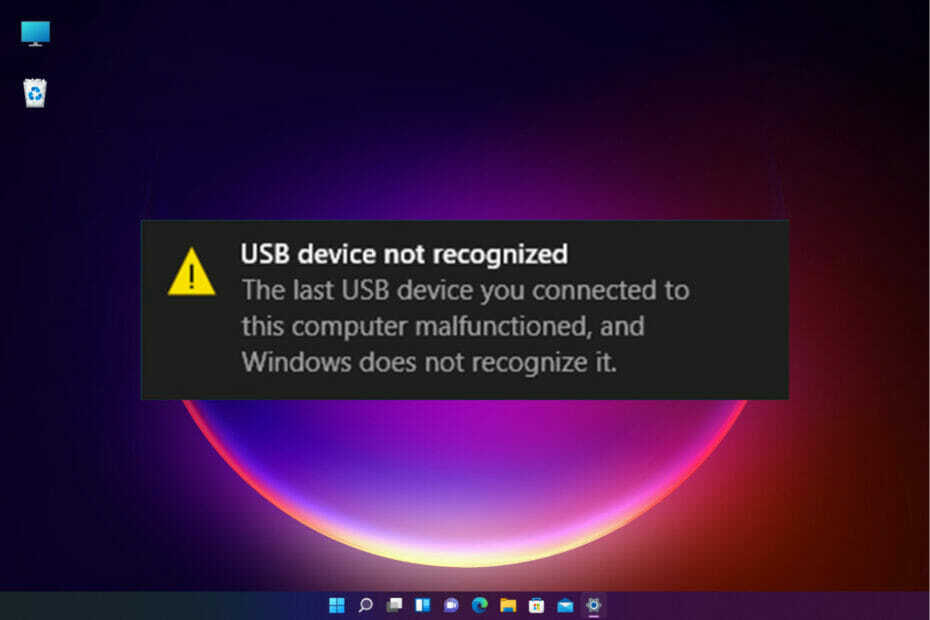
xİNDİR DOSYASINI TIKLAYARAK KURULUM
Bu yazılım, yaygın bilgisayar hatalarını onarır, sizi dosya kaybından, kötü amaçlı yazılımlardan, donanım arızasından korur ve bilgisayarınızı maksimum performans için optimize eder. Şimdi 3 kolay adımda bilgisayar sorunlarını düzeltin ve virüsleri kaldırın:
- Restoro PC Onarım Aracını İndirin Patentli Teknolojilerle birlikte gelen (patent mevcut burada).
- Tıklamak Taramayı Başlat PC sorunlarına neden olabilecek Windows sorunlarını bulmak için.
- Tıklamak Hepsini tamir et bilgisayarınızın güvenliğini ve performansını etkileyen sorunları gidermek için
- Restoro tarafından indirildi 0 okuyucular bu ay
Bazı kullanıcılar, üç monitöre kadar çoklu ekran kurulumuna sahip olmayı sever. Bir yerleştirme istasyonu, dizüstü bilgisayarınızı bir masaüstü bilgisayara dönüştürmenize olanak tanır. Sisteminiz aynı anda bir yazıcıya, monitöre, yedekleme sürücülerine, fareye, depolamaya, yerel alan ağına ve fareye bağlanır.
Windows 11'e yükselttiğinizde veya ikinci monitöre bağlandığınızda yerleştirme takılmaları yaşayabilirsiniz.
Bu sorunla ilgili başlıca sorunlar ekran çözünürlüğü, monitör görüntüsü, şarj, bağlantı ve sestir. Birçok kullanıcı farklı özel sorunlar bildirmiştir.
Kendinize neden yerleştirme istasyonu sorunları yaşadığınızı ve bunları nasıl düzelteceğinizi soruyor olabilirsiniz. Peki, bu makale size bu soruların cevaplarını verecek ve tüm yerleştirme sıkıntılarınızı çözecektir. Başlayalım.
Windows 11 neden yerleştirme istasyonunu algılayamıyor?
Windows 11'de çeşitli şeyler yerleştirme istasyonu sorunlarına neden olabilir. Örneğin sistemdeki, harici aygıtlardaki ve bilgisayarın kendisindeki toz ve parçacıklar çoğu zaman bağlantı sorunlarına yol açar.
Bazen basit bir aksama, sisteminizi yeniden başlatarak, kablolarınızı çıkararak ve bağlayarak çözülebilecek bir neden olabilir veya Windows PC'ler için en iyi yerleştirme istasyonunu satın alın.
Güç kaynağına bağlı olmayan veya zayıf kablo bağlantısına sahip ikinci bir monitör bağlantı istasyonunuzu etkileyecek ve çalışmayacaktır.
Rastgele hatalar, bilgisayarınızdaki ayarlar veya monitörünüzle ilgili sorunlar, Windows 11 PC'nizde algılama sorunlarına neden olabilir.
Windows 11 yerleştirme istasyonunu algılamıyorsa ne yapabilirim?
1. PC'nizi yeniden başlatın
Daha önce de belirttiğimiz gibi, Windows 11 yerleştirme istasyonunu algılamıyorsa bunun nedeni geçici hatalar olabilir.
Bu sorun, sisteminizi yeniden başlatarak çözülebilir. Herhangi bir sistemdeki basit problemler için kapatıp açtığınızda sorunun çözülüp çözülmediğine bakmak genel bir kuraldır.
Sorun çözülmezse, daha fazla beceri ve zaman gerektiren daha karmaşık bir aksama ile uğraşıyor olabilirsiniz.
2. Grafik sürücüsünü yeniden yükleyin
- Tip aygıt Yöneticisi arama kutusuna basın ve Giriş.

- çift tıklayın Ekran adaptörleri. Bu, sisteminizdeki grafik kartları listesini açacaktır.
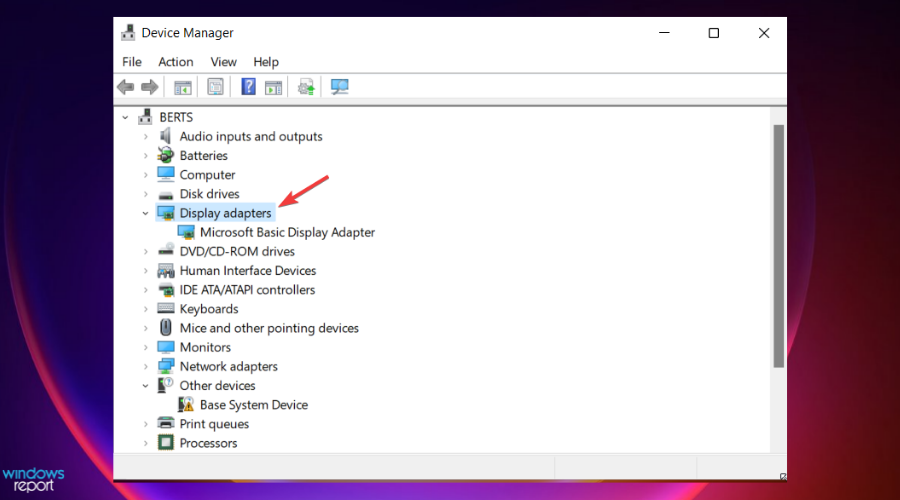
- Her bir grafik kartına sağ tıklayın ve Cihazı kaldır. Bu, grafik sürücülerini kaldıracaktır.

- PC'nizi yeniden başlatın.
- Açık Aygıt Yöneticisi 1. adımı kullanarak I vur Eylem sekmesi ve üzerine tıklayın Donanım değişikliklerini tara. Bu, grafik sürücülerinizi bilgisayarınıza geri yükleyecektir.
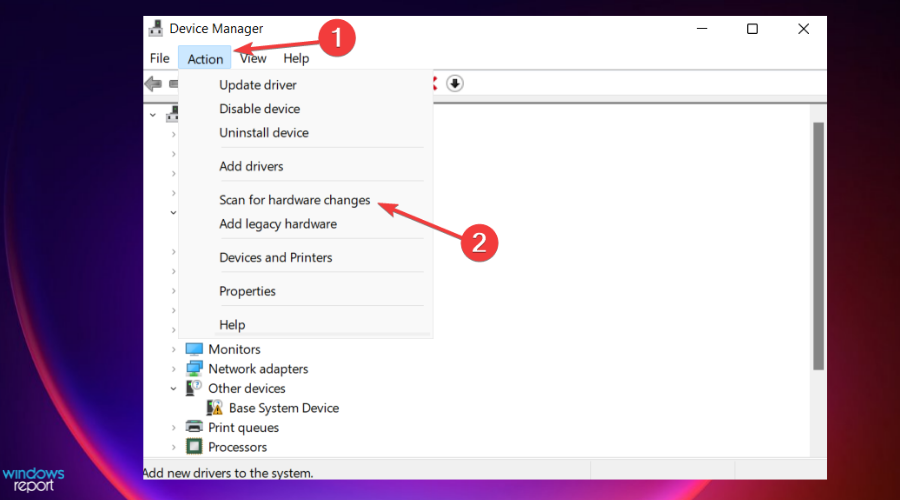
3. Bağlantı istasyonunu çıkarın ve yeniden bağlayın
- basmak pencereler anahtar + i açmak için Ayarlar ve seçin Bluetooth ve cihazlar.
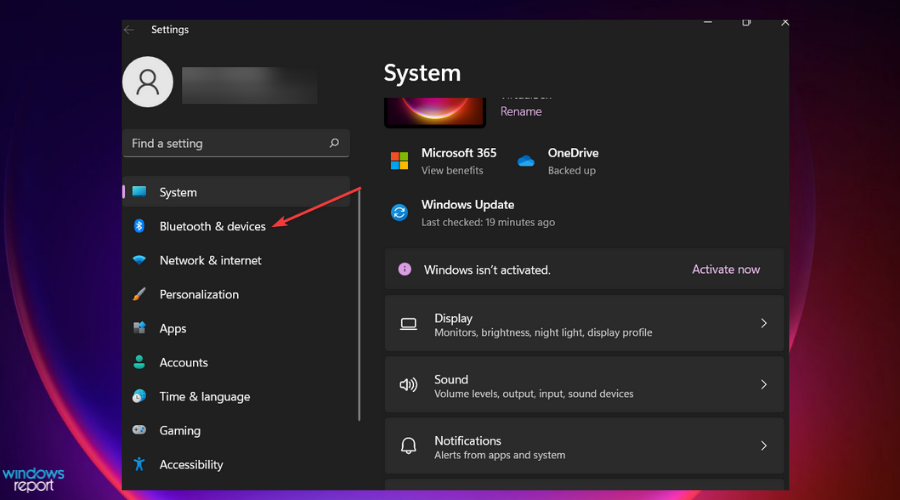
- Tıklamak cihazlar.

- Altında Kablosuz ekranlar ve yuvalar, seç Daha fazla seçenek Bağlantı istasyonu, bağdaştırıcı veya bağlantısını kesmek istediğiniz kablosuz ekranın yanındaki üç dikey noktada bulunan sekme. Seçme Aygıtı kaldır.

- Tıklamak Evet eylemi onaylamak için
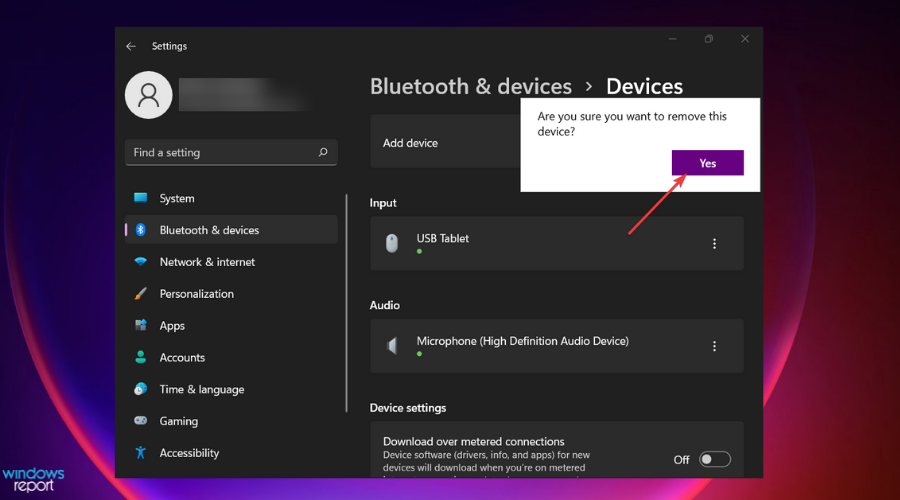
- Cihazınızı tekrar bağlayın ve çalışıp çalışmadığını görün.
4. monitörünüzü kontrol edin
Bağlanmak istediğiniz ikinci monitörü kontrol etmek de önemlidir. İlk olarak, monitörü güce bağlamak gibi basit prosedürleri uygulayın.
Bağlantı istasyonu için kablo bağlantısı çok önemlidir. Yaygın olarak kullanılan kablolar VGA, USB Tip-C, HDMI, vb. Monitörünüzdeki ve PC'nizdeki bağlantıyı doğrulayın ve çalışıp çalışmadığını görün.
Bilgisayar monitörünüzün farklı bağlantı noktaları varsa, kabloyu başka bir bağlantı noktasına değiştirmeniz gerekir. Örneğin, bazı sistemlerde ve monitörlerde iki HDMI bağlantı noktası bulunur. HDMI kablonuzu monitörde veya dizüstü bilgisayarda bir bağlantı noktasından diğerine değiştirmeyi düşünebilirsiniz.
5. Grafik sürücünüzü güncelleyin
- Tip aygıt Yöneticisi üzerinde Arama kutu ve basın Giriş.

- Üzerinde Aygıt Yöneticisi, çift tıklayın Ekran adaptörleri. Bu, bilgisayarınızdaki tüm grafiklerin bir listesini açacaktır.

- Listedeki her bir grafik kartına sağ tıklayın ve Sürücüyü güncelle.

- 3. adımda hepsini güncelledikten sonra bilgisayarınızı yeniden başlatın.
Sürücünün manuel olarak güncellenmesi zaman alabilir. Bu nedenle, aşağıdaki gibi özel bir araç öneriyoruz: DriverFix çünkü web'i en son sürüm için tarar ve sisteminizdeki her bir sürücü için uygun güncellemeleri yükler.
Masaüstü için bir yerleştirme istasyonu kullanabilir miyim?
Bir masaüstü bilgisayar için bir yerleştirme istasyonu kullanmak istiyorsanız, dizüstü bilgisayar kullanırken uyguladığınız prosedürle hemen hemen aynı.
Ancak, başka şeyleri de düşünmeniz gerekebilir. Örneğin, yerleştirme istasyonunuzu bilgisayar masanızın üzerine yerleştirmeyi düşünmeniz gerekecek.
Masaüstü bilgisayarların birden çok bağlantı noktası vardır ve bu da yerleştirme istasyonlarını daha az gereksiz hale getirir. Ancak, bazı kullanıcılar, ihtiyaç duydukları ekstra bağlantı noktalarını elde etmek için basit adaptörler alarak bundan kurtulurlar.
Kullanıcılar, Windows 11'in yerleştirme istasyonunu algılamaması sorununu çözmek için yukarıdaki düzeltmelerin kendileri için çalıştığını bildirdi.
Ancak, düzeltmeler sizin durumunuzda işe yaramadıysa, bir teknisyen gerektiren önemli bir teknik sorunla uğraşıyor olabilirsiniz. Çekinme Windows 11'de yerleştirme istasyonu sorunları hakkında daha fazla bilgi edinin.
Yorumlar bölümümüzde sizin için hangi çözümün işe yaradığını bilmek isteriz.


